Antalet program i Windows Startupbestämmer hur lång tid det tar innan din dator är redo att användas efter att ha startat i Windows. Om det finns många program försöker Windows ladda dem så fort operativsystemet startar, vilket gör det omöjligt för dig att använda datorn under den tiden. Kort sagt, ju mer startartiklarna är, desto längre är väntan. De flesta av applikationerna låter dig välja om du vill att de ska startas vid start, men vissa av dem läggs automatiskt till. Du kan redigera Windows Start-lista genom att lägga till eller ta bort program från startmappen, men att använda ett verktyg för jobbet är alltid enklare och effektivare. Idag har vi en applikation som heter Snabbstart att, som namnet antyder, är tänkt att göra just det och lite extra.
Denna applikation är utvecklad av Glarysoftdu kan lägga till, redigera eller radera Windows Startup-objekt genom ett rent, användarvänligt gränssnitt. Den visar dem i en lista med en säkerhetsriskbedömning och sökväg som visas mot var och en för användare som inte vill få ett startuppsving utan att behöva bli av med några objekt, det ger möjlighet att försena körningen av vissa program så att de inte skapar en flaskhals vid start.
Applikationens huvudgränssnitt är utformadför att vara lättförståelig för även de nybörjare. Listan överst innehåller namnet på startobjektet, dess säkerhetsriskbedömning, den körbara sökvägen och status. Om du väljer en post kan du aktivera eller inaktivera den. Som nämnts tidigare kan du ställa in en fördröjning för varje startpost.

Välj önskat för att ställa in fördröjningenoch klicka på knappen Fördröjning under listan. Objektet flyttas från den övre listan till den nedre som är avsedd för försenade objekt. När du har lagt till kan du ställa in fördröjningen mellan 30, 60, 90, 120, 150 och 180 sekunder. Du kan använda denna fördröjning för att starta startelement en efter en, vilket gör datorn responsiv även vid start eftersom processorn och minnet inte är laddat med flera applikationer som startar samtidigt.
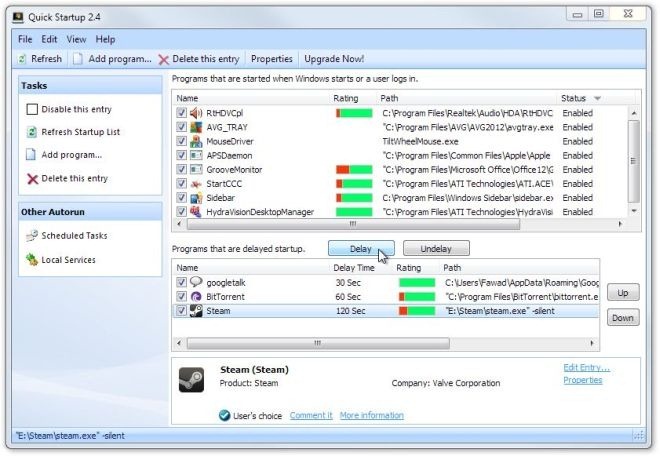
Välj Lägg till i rutan Uppgifter till vänsterProgram för att skapa ett nytt startobjekt. Ange bara sökvägen och namnet på applikationen och välj önskade parametrar från rullgardinsmenyn Plats. Du kan redigera befintliga objekt på samma sätt.
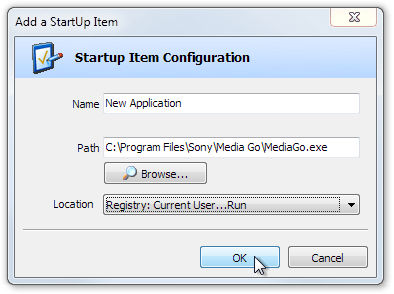
Snabbstart fungerar på både 32-bitars och 64-bitarsversioner av Windows XP, Windows Vista, Windows 7 och Windows 8.
Ladda ner snabbstart













kommentarer